我们的个人资料都是存储在一块块硬盘上的,这些硬盘会以 C: /D: /E: 这样的形式(被称为驱动器)在资源管理器中展示给我们。驱动器中是一个个的文件与文件夹,在这一章中,我们来重新认识它们。
资源管理器
大家对资源管理器肯定不陌生,它就像我们电脑里的“大管家”,管理着各种文件和文件夹。打开资源管理器,可以看到一些文件和文件夹图标。
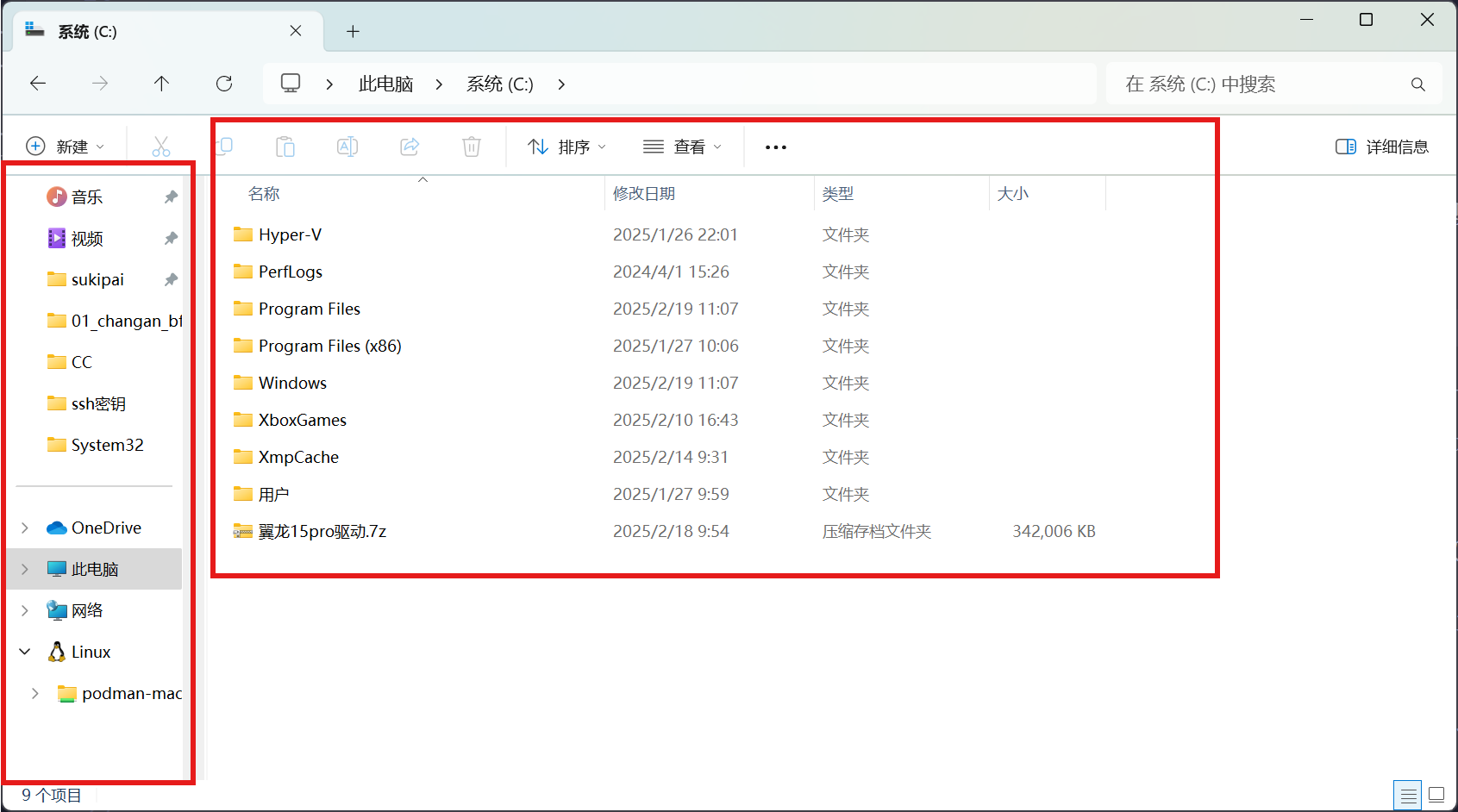
右侧红框圈出的部分是导航栏,可以快速选择想去的文件夹,不在其中的文件夹也可以从右侧的文件浏览页面中拖入。此外,导航栏还提供了“Onedrive”、“Linux”等快捷方式。资源管理器实际上只负责存储,并不负责管理,C 盘中的目录结构是微软帮助我们设定好的,如果没有特殊需求,按照默认使用即可,也就是图片存放“图片”文件夹,文档存放“文档”文件夹等等。但许多中国用户并不习惯这样子做,而常常是将文件随意地防止在桌面,或是新建一个 D 盘分区,放置在新分区里面,但这样做是不推荐的,会造成严重的资源浪费。
举个例子:一块 1T 的硬盘,分 300G 给 C 盘做系统,700G 给 D 盘做资料盘,随着你的使用,C 盘很容易被占满空间,这时候,如果 D 盘中已经存储了大量的资料,那么将 D 盘的空间分出一部分给 C 盘是很困难的。假如分出了 200G 给 C 盘,此时,虽然 C 盘暂时多了 200G 空间,但说不准哪天又被占满了……因此,不妨直接把所有的 D 盘都分给 C 盘,也就是不分区。
如果仍然被占满,这说明磁盘已经把所有空间都利用起来了,此时要做的只能是换一块更大的硬盘。
因此,我们最好按系统默认的方式存放文件:
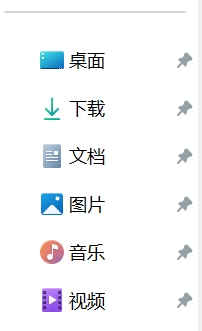
纠正大家一个小误区,“桌面”是用于存放经常使用的资料的目录,比如每天都要打开的文件。“文档”用于存放偶尔打开的资料文件。把所有文件全放在桌面是不可取的,也不利于文件管理。
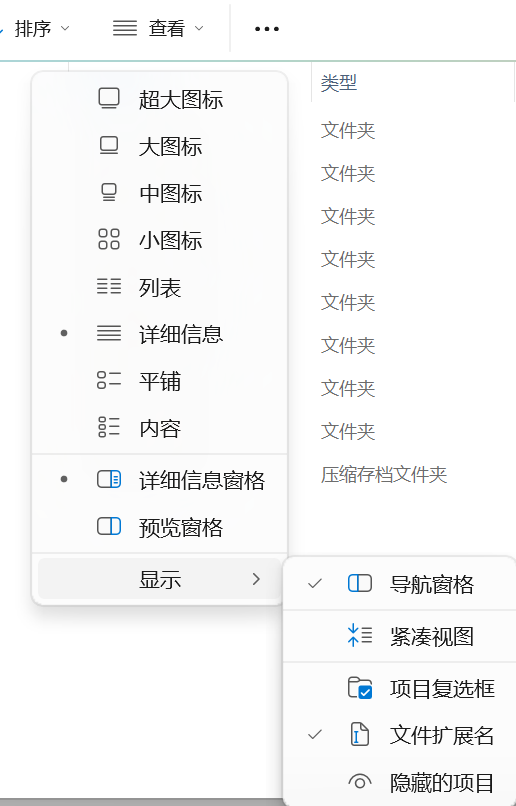
点击“查看” - “显示”,可以打开“文件扩展名”与“隐藏的项目”,从而看到系统隐藏的扩展名和一些隐藏文件。注意,不要随意修改文件的后缀,除非你清晰地知道自己在做什么。
资源管理器还能显示文件的详细信息,比如文件大小、类型、创建时间和修改时间等等。这些信息可都是有用的线索,能帮我们更好地管理文件。比如,你想要找一个很久以前创建的文档,就可以通过创建时间来筛选,是不是很方便?
磁盘
说到存储管理,就不得不提磁盘。磁盘可是存储数据的“大本营”,我们的各种文件、照片、视频都存放在里面。
现在的磁盘主要有机械硬盘和固态硬盘两种。机械硬盘就像一个旋转的盘子,数据存储在盘子上,通过读写头来读取和写入数据。它的优点是容量大、价格相对便宜,但缺点是速度较慢,而且容易受到震动的影响。
固态硬盘则是一种新型的存储设备,它使用闪存芯片来存储数据,没有机械部件。所以它的速度非常快,能让我们电脑的开机速度和程序运行速度都大幅提升。不过,它的价格相对较高,容量也比机械硬盘小一些。
右键此电脑,点击“管理”,再点击“存储”下的“磁盘管理”,可以打开磁盘管理页面:
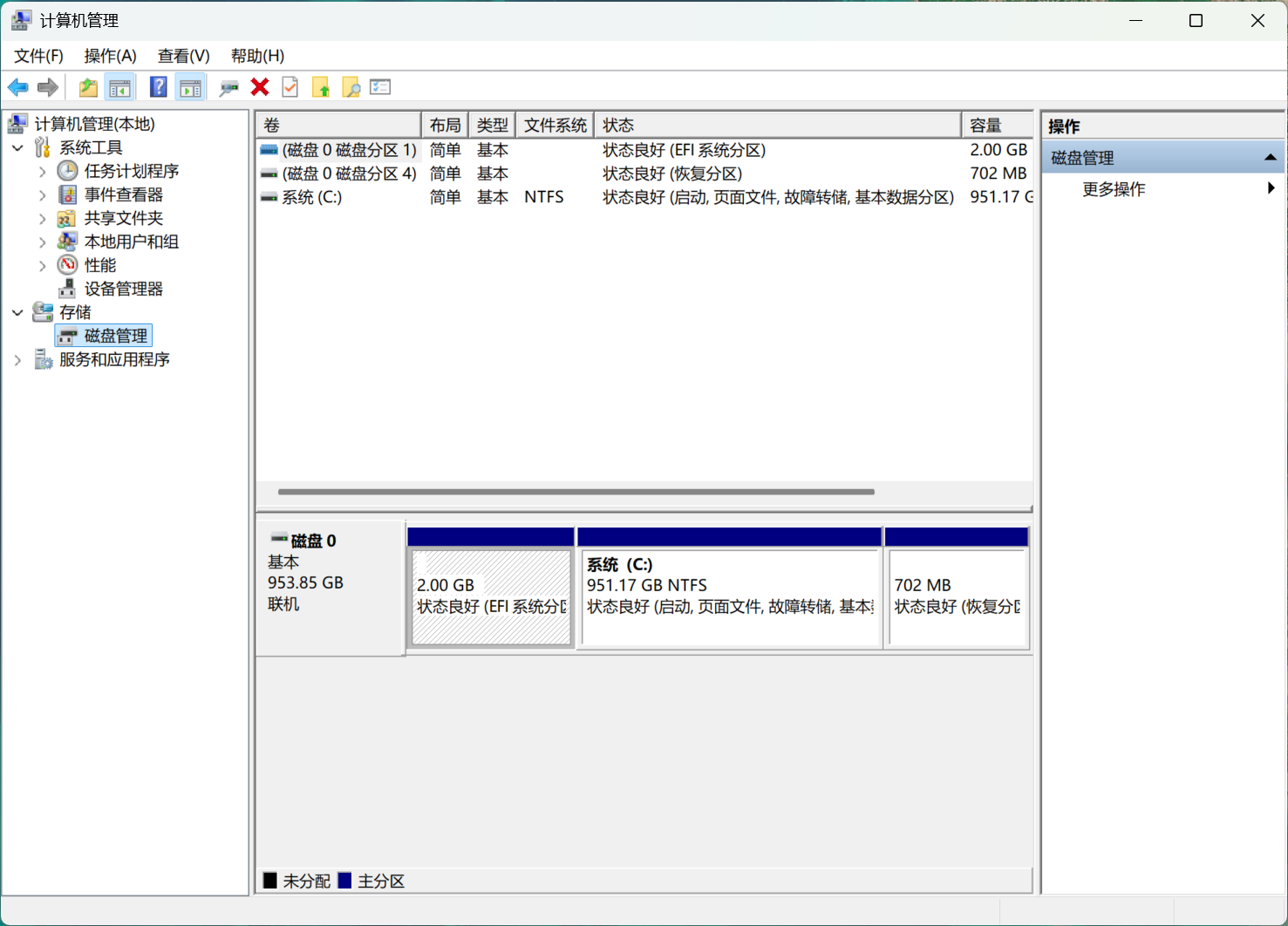
该页面向我们展示了磁盘的数量和分区情况。如图,放置了一块硬盘,硬盘上有三个分区。
这个页面展示了多块磁盘的分区情况。右键某块磁盘,可以打开详情页。
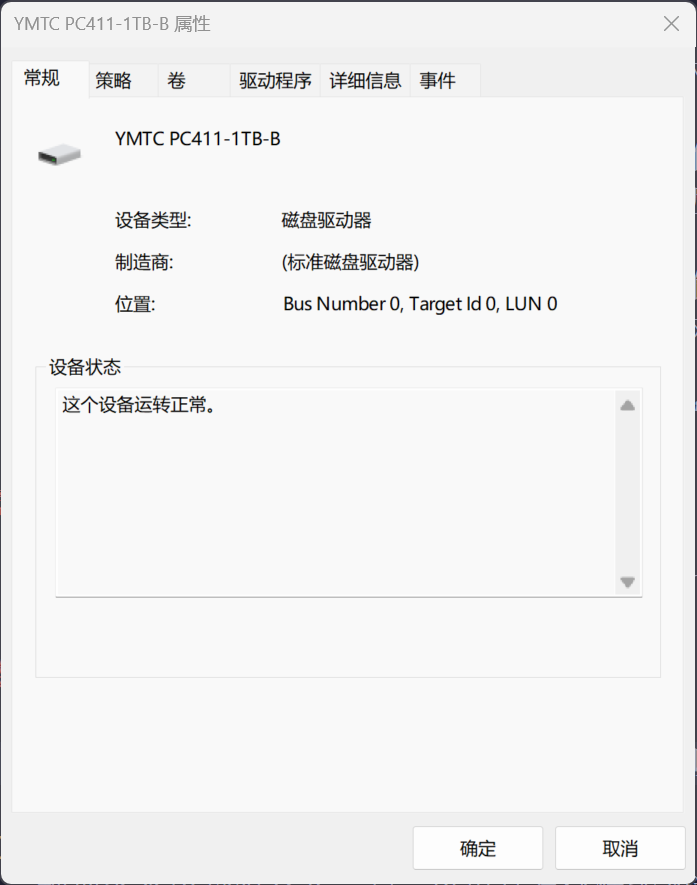
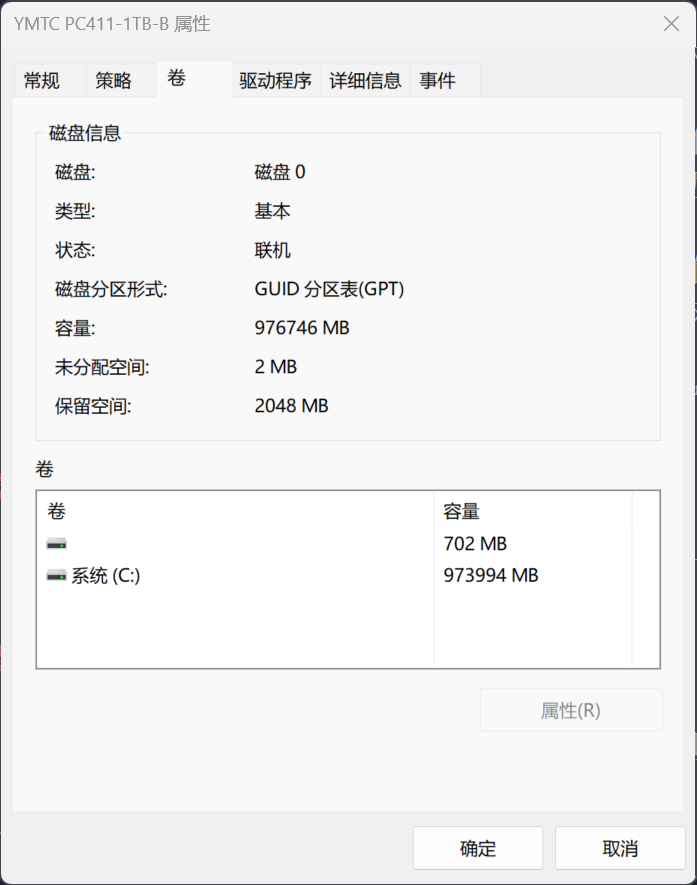
从详情页可以看到磁盘的运行情况、分区形式、容量空间等信息。如果需要更加专业的磁盘管理,可以采用国产软件 DiskGenius。
RAID
RAID 是一种把多个磁盘组合在一起,以提高存储性能和数据冗余的技术。
在磁盘管理中,右键某块磁盘,可以看到以下界面:
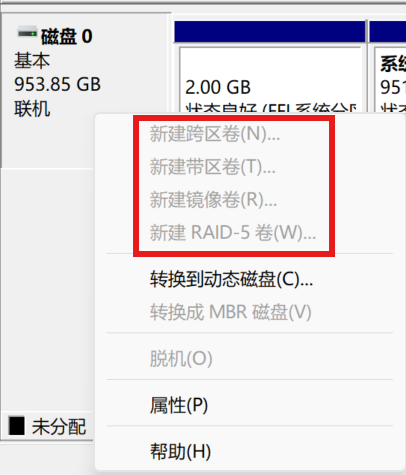
红框中的选项就代表新建 RAID,RAID 有好几种类型,并且这些类型在 Linux 中的名字与 Windows 有所不同,下面我们来一一介绍,括号中代表 Linux 下的 RAID 名称。
- 跨区卷(JOBD) 跨区卷就像是把几个磁盘 拼成一个“大磁盘”,数据可以存储在多个磁盘上,这样做的好处是可以增加存储容量。数据的存放机制是由第一颗硬盘开始依序往后存放,即操作系统看到的是一个大硬盘 (由许多小硬盘组成的)。
但如果硬盘损毁,则该颗硬盘上的所有数据将无法救回。若第一颗硬盘损坏,通常无法作救援 (因为大部分文件系统将磁盘分割表 (partition table) 存在磁盘前端,即第一颗),失去磁盘分割表即失去一切数据,若遭遇磁盘阵列数据或硬盘出错的状况,危险程度较 RAID 0 更剧。
它的好处是不会像 RAID 0,每次访问都要读写全部硬盘。但在部分的 JBOD 数据恢复实践中,可以恢复未损毁之硬盘上的数据。同时,因为每次读写操作只作用于单一硬盘,JBOD 的传输速率与 I/O 表现均与单颗硬盘无异。
- 带区卷(RAID-0) 带区卷也是把多个磁盘组合在一起,但它会把数据分成多个部分,分别存储在不同的磁盘上。由于数据分散到多个磁盘上存取,这导致系统的数据请求就可以被多个磁盘并行执行,每个磁盘执行属于它自己的那部分数据请求。由于带宽加倍,读写 IO 速度也会加倍,所以这种数据上的并行操作可以充分利用总线的带宽,显著提高磁盘整体存取性能。
就像你有几条传送带,把数据分成几份,分别通过不同的传送带传输,速度肯定比一条传送带快多了。不过,带区卷也有数据冗余的问题,如果一个磁盘坏了,数据也会丢失。
理论上,N 块硬盘组成的 RAID0,读写速度会是单盘的 N 倍,但实际上有差距。
- 镜像卷(RAID-1)
镜像卷就是把数据同时写入多个磁盘,组成 RAID1 的所有磁盘上的数据是完全一样的。如果其中一个磁盘坏了,另一个磁盘还可以继续工作,保证数据不间断服务。
这就像是给数据找了个“备份”,就像你有两本书,内容完全一样。如果一本书丢了,你还有另一本可以看。
许多人把 RAID1 当作备份来使用,但注意,RAID1 并不是真正的备份,RAID1 的作用也不是做“数据备份”,而是保障服务的不间断运行,这一点一定要区分清楚。
- RAID-5 卷 RAID-5 卷是一种更高级的 RAID 类型,它把数据分成多个部分,分别存储在多个磁盘上,同时还存储了数据的奇偶校验信息。这样即使有一个磁盘坏了,也可以通过奇偶校验信息来恢复数据。 可以把它想象成一个团队合作的项目,每个人都有自己的任务,同时还记录了一些关键的信息。如果一个人出了问题,其他人可以根据这些信息来完成项目。
这四种类型的 RAID 的最常见的,此外还有 RAID6,RAID10 等等类型,他们都有着各自的作用和优缺点,这里就不赘述了。
C 盘目录结构
C 盘可是我们电脑里的“心脏地带”,它的目录结构非常重要。我们来介绍一下 C 盘中的几个主要的文件夹:
C:\Windows\ 文件夹:这是存放操作系统文件的地方,包括系统文件、驱动程序、系统设置等等。这个文件夹非常重要,不要随便删除里面的文件,否则可能会导致系统崩溃。
C:\Program Files,C:\Program Files (x86) 文件夹:这个文件夹是用来存放已安装的程序的。我们平时安装的各种软件,大部分都会安装在这个文件夹里。
C:\Users\<username>:这个文件夹是用来存放用户的数据和设置的,包括文档、图片、视频、音乐等等。我们可以在这个文件夹里创建自己的文件夹,方便管理自己的数据。
C:\Users\<username>\AppData\,C:\Users\<username>\AppData\Roaming\:原本用于存放应用程序的数据文件,但有部分软件为了跳过管理员权限,会将软件本体安装在这些目录下,例如百度网盘、迅雷等。
C:\Windows\Fonts\:系统的字体文件目录,将字体文件拖放到这个目录,就等于给整个系统安装了该字体。注意,字体文件有“为当前用户安装”和“为所有用户安装”两个选项,“为当前用户安装”的字体只有安装的用户可以使用,安装文件放置在C:\Users\<username>下面的某个文件夹中,而“为所有用户安装”则是把字体文件放在了C:\Windows\Fonts\,所有用户都可以使用。
C:\Windows\System32\drivers\etc\:
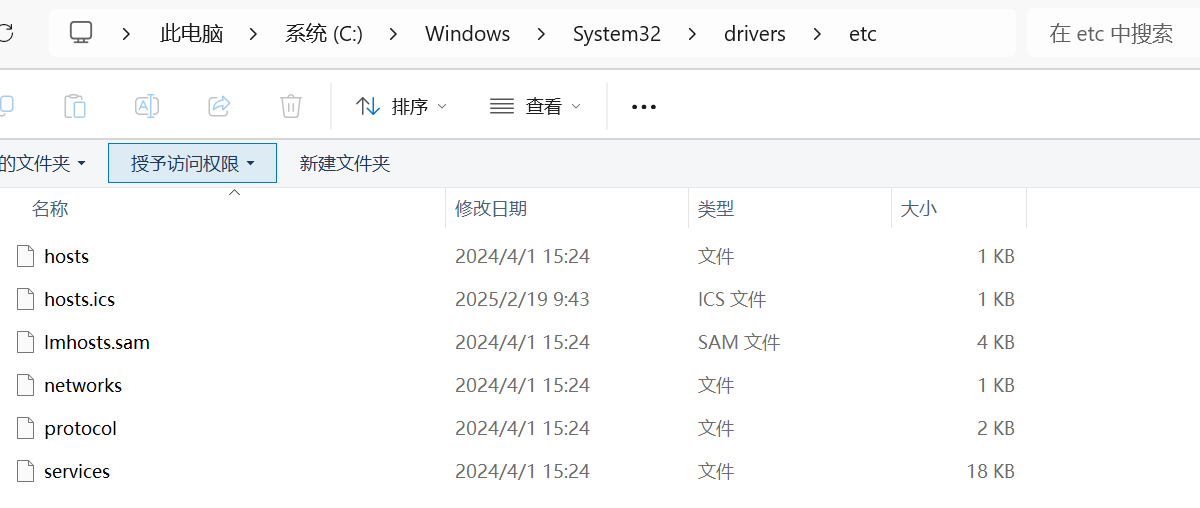
存放了一些网络相关的配置文件,常用的 hosts 文件就在这个文件夹中。
BitLocker
BitLocker 是 Windows 系统自带的一种磁盘加密工具,它可以保护我们的数据安全。通过 BitLocker 加密磁盘后,即使磁盘被盗或者丢失,数据也不会被轻易泄露。
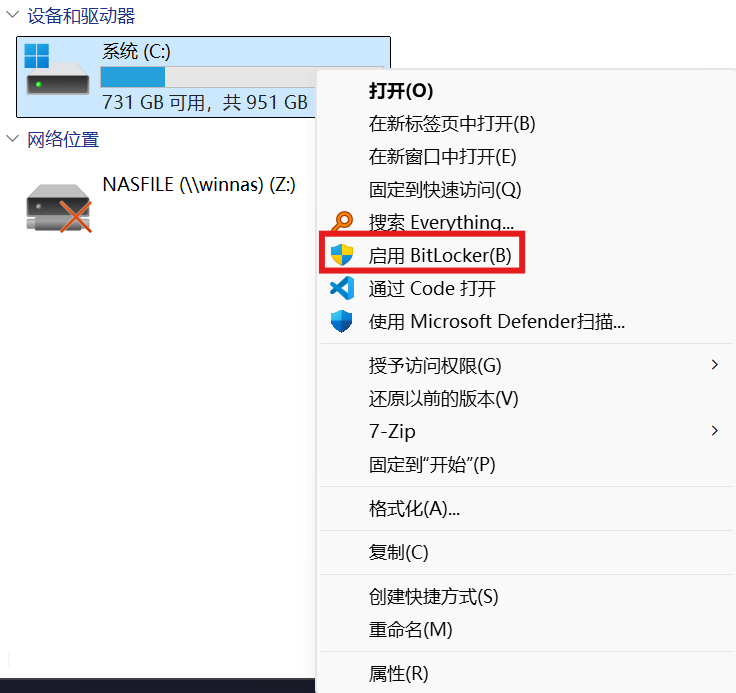
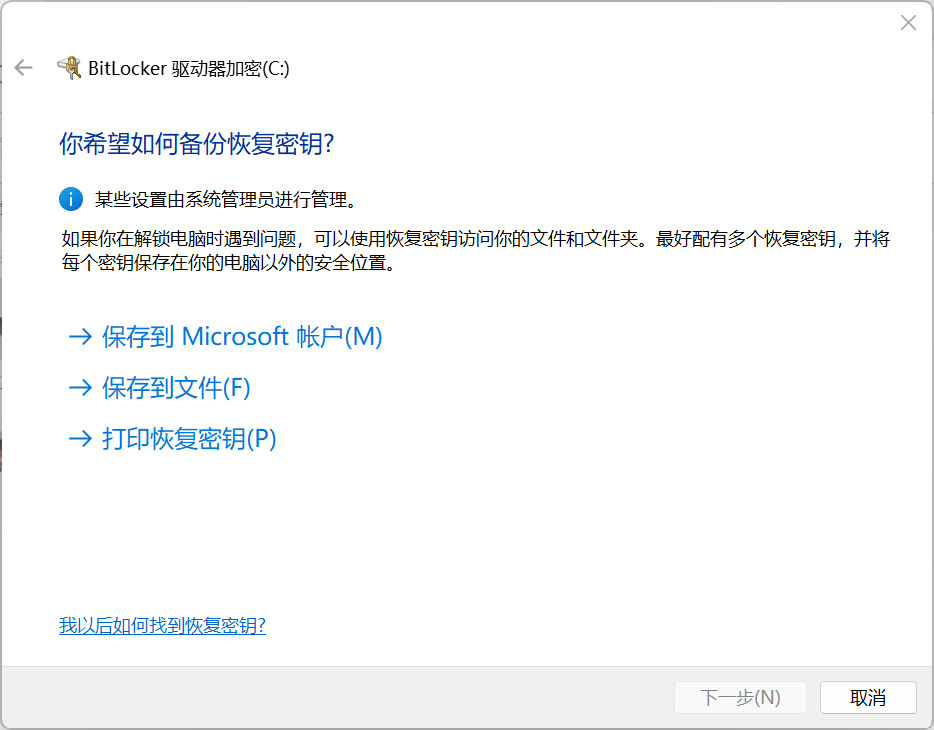
BitLocker 的加密过程非常简单,只需要设置一个密码或者使用智能卡就可以完成加密。而且,它还可以自动加密新添加的文件,保证数据的安全性。
启用过程中,会提示你保存恢复密钥,请注意,这个恢复密钥非常重要,直接关系到数据安全,一旦系统出现问题,没有恢复密钥的话,神仙也是救不了 BitLocker 加密数据的,因此一定一定要保管好这份文件。如果实在担心数据安全,可以不启用 Bitlocker。
Windows 11 开始,BitLocker 会在品牌机 OEM 系统和家庭版/专业版中默认启用,请务必注意数据安全,保管好 Microsoft 账户的密码和恢复密钥。
总结
存储管理是一个非常重要的话题,它关系到我们的数据安全和电脑性能。通过了解这些知识,我们可以更好地管理自己的电脑,保护自己的数据。